Como baixar vídeos públicos do Facebook
O Facebook é a maior plataforma de mídia social. Existem muitos vídeos interessantes e valiosos no Facebook. Muitas vezes, você pode querer manter alguns vídeos do Facebook para visualização offline.
Este site oferece um serviço gratuito de download de vídeos do Facebook. Não requer instalação e registro de software. O melhor é que é totalmente gratuito e não há limite de vídeos que você deseja baixar.
Abaixo está um guia passo a passo para salvar seus vídeos do Facebook em seu próprio dispositivo.
Etapa 1: selecione um vídeo do Facebook
Faça login na sua conta do Facebook. Procure um vídeo que você gosta de baixar.
- Percorra a página do Feed de notícias ou a linha do tempo do seu perfil, ou
- coloque o nome de um postador de vídeo na barra de pesquisa na parte superior da página e vá para a linha do tempo da conta dessa pessoa, ou
- digite a palavra-chave “vídeo” na barra de pesquisa e pressione Enter e selecione uma no resultado da pesquisa.
Em algum lugar abaixo do nome do autor da postagem, se um cadeado ou um ícone de silhueta de duas pessoas for encontrado, o vídeo é privado. Caso contrário, presuma que o vídeo é público. Por enquanto, Facebooks só pode baixar vídeos públicos. O recurso de download de arquivos privados será fornecido em um futuro próximo.
Para baixar vídeos públicos, siga as etapas abaixo.
Etapa 2: copie o URL do vídeo
Clique com o botão direito no vídeo selecionado e um menu suspenso aparecerá.
- Clique em “Mostrar URL do vídeo” para exibir uma pequena caixa de texto contendo o URL do vídeo. Selecione o URL clicando no link na caixa de texto e pressione Ctrl+C no Windows ou ⌘ Command+C no Mac para copiá-lo. Ou
- Clique em "Copiar URL do vídeo no momento atual" para armazenar o URL na área de transferência do sistema (pressione a tecla do logotipo do Windows + V para visualizar o URL armazenado em uma janela de diálogo).
Caso o menu suspenso não apareça, clique com o botão direito do mouse no vídeo mais algumas vezes.
Se o seu mouse não tiver o botão direito do mouse, clique no lado direito do mouse ou use dois dedos para clicar com o mouse.
Se você usa um trackpad, use dois dedos para tocar nele ou pressione o lado inferior direito do trackpad.
Em um Mac, você pode segurar Ctrl e clicar no vídeo para acessar o menu suspenso.
Etapa 3: cole o URL do vídeo em facebooks.pro
Abra facebooks.pro e cole o vídeo na caixa de entrada na parte superior da página e pressione Ctrl+V para Windows ou ⌘ Command+V para Mac. Você também pode clicar com o botão direito na caixa de entrada e clicar em “Colar” no menu suspenso.
Clique no botão "Pesquisar" e espere até que a página principal seja atualizada com a miniatura do vídeo
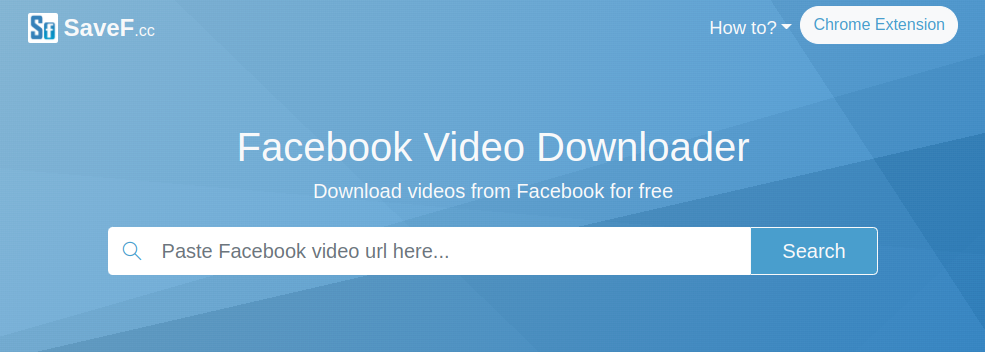
Passo 4: Baixe o vídeo
Clique no botão "Download" para salvar o vídeo ou áudio MP3 na pasta "Downloads" padrão do sistema, embora possa ser necessário confirmar o download ou selecionar uma pasta diferente para salvar os dados, dependendo das configurações do seu navegador.
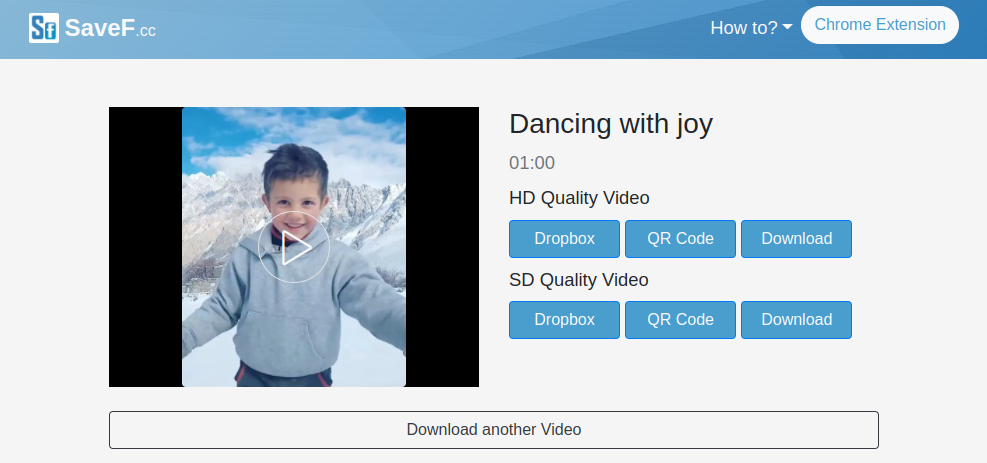
Para melhor qualidade, selecione a resolução de vídeo HD 720p, 1080p ou resolução superior para PCs desktop ou smartphones de última geração. É a seleção preferida se você estiver em um PC de mesa ou em smartphones de última geração. O SD 240p ou 360p tem melhor desempenho para telefones celulares de baixo custo.